Вопрос
Проблема: как исправить неработающую панель инструментов Windows 10?
Я столкнулся с проблемой пользовательского интерфейса, так как панель инструментов не отвечает или случайно зависает. Я пытался устранить ошибку, но она не устранена. Не могли бы вы помочь мне исправить проблему с панелью инструментов Windows 10, которая не работает?
Решенный ответ
Проблемы с пользовательским интерфейсом Windows (UI)[1] может значительно ухудшить впечатление пользователя. Это потому, что панель инструментов Windows позволяет людям получать доступ к многочисленным файлам, папкам и искать приложения. К сожалению, некоторые люди могут столкнуться с проблемой, поскольку панель инструментов Windows 10 не работает.
Мы получили отчеты о Панель задач Windows 10 не отвечает. Однако теперь люди жалуются на проблемы с панелью инструментов Windows, которые могут быть следующими:
- Прекращает работу случайным образом;
- Перестает отвечать;
- Начинает замерзать.
Если панель инструментов Windows не работает, пользователи не могут открывать обычные программы, просматривать системные файлы или изменять настройки. Использование компьютера может стать исключительно трудным, поскольку эта функция очень важна для удобства пользователей. К счастью, ниже перечислены некоторые методы, которые покажут вам, как исправить ошибку панели инструментов Windows 10, которая не работает.
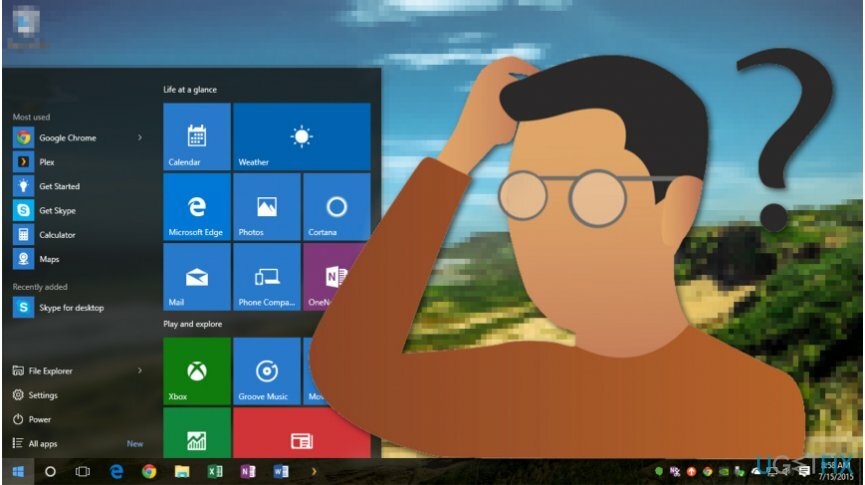
Способы исправить неработающую панель инструментов Windows 10
Для восстановления поврежденной системы необходимо приобрести лицензионную версию Reimage Reimage.
Прежде чем перейти к инструкциям, показывающим, как исправить ошибку панели инструментов, не работающей в Windows 10[2], вы должны убедиться, что ваш компьютер не заражен вредоносными программами.[3]. В этом случае вредоносная программа могла скомпрометировать системные файлы и повредить ваш компьютер.
Мы рекомендуем вам сканировать вашу систему с помощью ReimageСтиральная машина Mac X9 так как это не только избавит от киберугроз, но и поможет вам автоматически исправить ошибку панели инструментов Windows 10, которая не работает. Если вы уверены, что ваш компьютер чистый, следуйте инструкциям, чтобы избавиться от проблемы.
В этом видео есть вся информация по решению этой проблемы:
Техника 1. Перезапустите проводник Windows в диспетчере задач.
Для восстановления поврежденной системы необходимо приобрести лицензионную версию Reimage Reimage.
- Нажмите Windows + R и отправьте taskmgr.exe;
- Нажмите Enter и перейдите на вкладку «Процессы»;
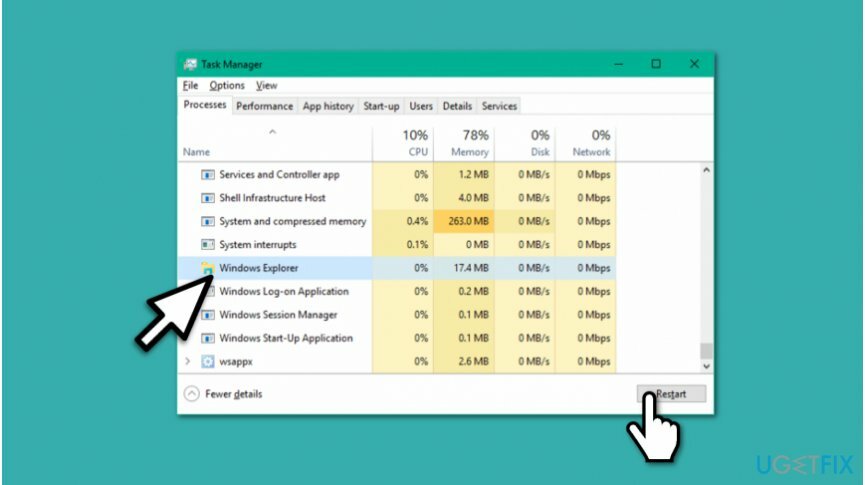
- Найдите проводник Windows;
- Щелкните по нему и нажмите кнопку «Перезагрузить».
Методика 2. Повторно зарегистрируйте панель инструментов Windows 10
Для восстановления поврежденной системы необходимо приобрести лицензионную версию Reimage Reimage.
- Откройте Диспетчер задач и перейдите в Файл> Запустить новую задачу;
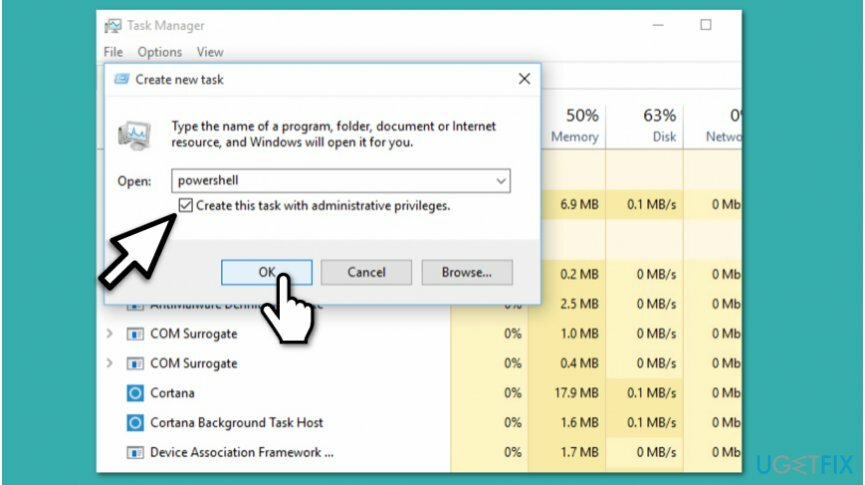
- Войдите в Powershell и установите флажок Создать эту задачу с правами администратора;
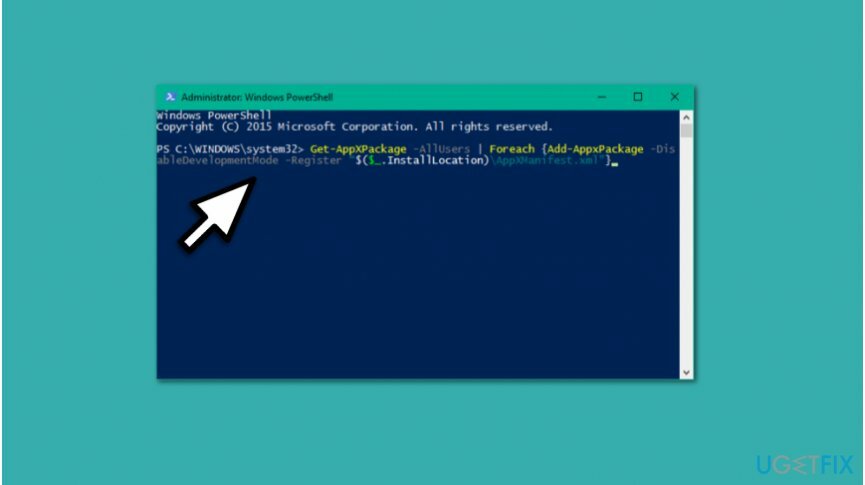
- Отправьте следующую команду и нажмите Enter:
Get-AppXPackage -AllUsers | Foreach {Add-AppxPackage -DisableDevelopmentMode -Register «$ ($ _. InstallLocation) \\\\ AppXManifest.xml»} - Закройте окно и перейдите в C: / Пользователи / имя / AppData / Local / (название это имя пользователя вашей учетной записи);
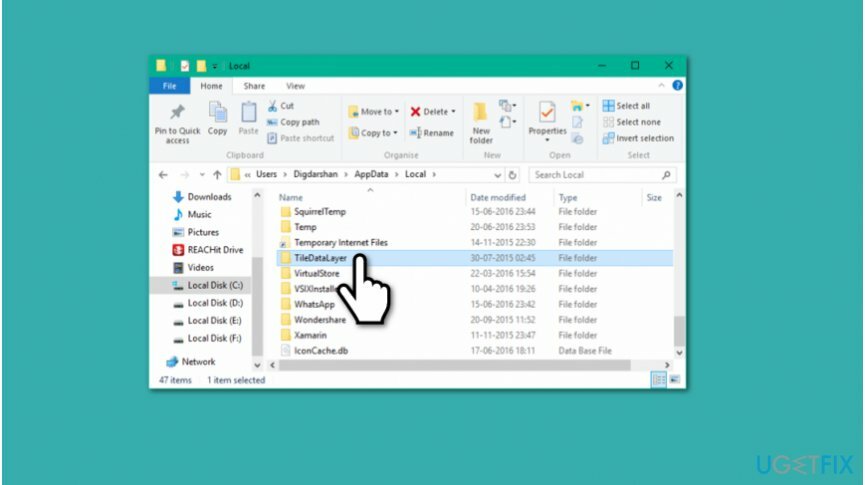
- Найдите папку TileDataLayer и удалите ее;
- Убедитесь, что панель инструментов снова работает правильно.
Техника 3. Используйте средство проверки системных файлов
Для восстановления поврежденной системы необходимо приобрести лицензионную версию Reimage Reimage.
- Нажмите клавишу Windows + X и выберите Командная строка (администратор);
- Введите следующую команду и нажмите Enter:
sfc / scannow - Дождитесь завершения процедуры и убедитесь, что ошибка исправлена.
Исправляйте ошибки автоматически
Команда ugetfix.com делает все возможное, чтобы помочь пользователям найти лучшие решения для устранения их ошибок. Если вы не хотите бороться с методами ручного ремонта, используйте автоматическое программное обеспечение. Все рекомендованные продукты были протестированы и одобрены нашими профессионалами. Инструменты, которые можно использовать для исправления ошибки, перечислены ниже:
Предложение
сделай это сейчас!
Скачать FixСчастье
Гарантия
сделай это сейчас!
Скачать FixСчастье
Гарантия
Если вам не удалось исправить ошибку с помощью Reimage, обратитесь за помощью в нашу службу поддержки. Сообщите нам все подробности, которые, по вашему мнению, нам следует знать о вашей проблеме.
Этот запатентованный процесс восстановления использует базу данных из 25 миллионов компонентов, которые могут заменить любой поврежденный или отсутствующий файл на компьютере пользователя.
Для восстановления поврежденной системы необходимо приобрести лицензионную версию Reimage инструмент для удаления вредоносных программ.

Запретить веб-сайтам, интернет-провайдерам и другим сторонам отслеживать вас
Чтобы оставаться полностью анонимным и не допустить, чтобы интернет-провайдер и правительство от шпионажа на вас, вы должны использовать Частный доступ в Интернет VPN. Это позволит вам подключаться к Интернету, оставаясь полностью анонимным, за счет шифрования всей информации, предотвращения трекеров, рекламы, а также вредоносного контента. Самое главное, вы остановите незаконную слежку, которую за вашей спиной проводят АНБ и другие правительственные учреждения.
Быстро восстанавливайте потерянные файлы
Непредвиденные обстоятельства могут произойти в любой момент при использовании компьютера: он может выключиться из-за отключения электроэнергии, Может возникнуть синий экран смерти (BSoD) или случайные обновления Windows могут произойти на машине, когда вы ушли на несколько минут. минут. В результате ваши школьные задания, важные документы и другие данные могут быть потеряны. К восстанавливаться потерянные файлы, вы можете использовать Восстановление данных Pro - он ищет копии файлов, которые все еще доступны на вашем жестком диске, и быстро их извлекает.
Читать на других языках
• Français
• Deutsch
• Español